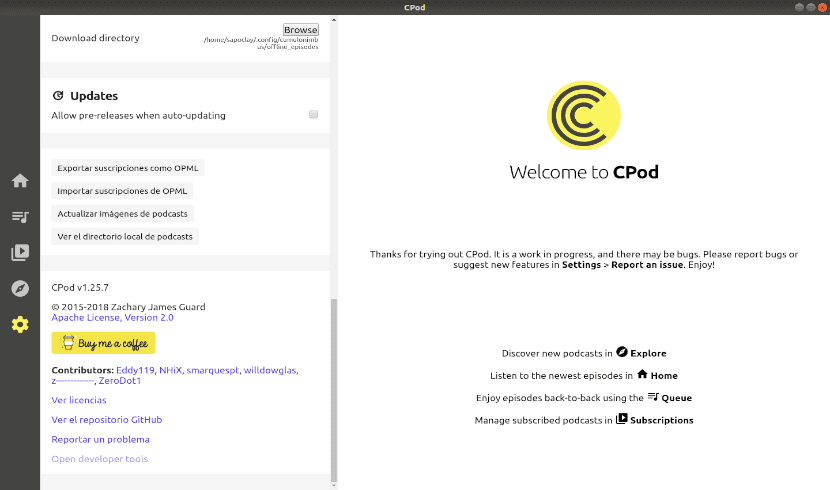
In het volgende artikel gaan we kijken naar Cpod. Productie en podcast afspelen ze zijn de afgelopen jaren enorm gestegen. Wat je ook leuk vindt, er is waarschijnlijk een podcast over. Ze zijn over het algemeen vrolijk en onderhoudend, maar ze bieden gebruikers ook waardevolle informatie.
Er zijn veel podcastspelers om te gebruiken op Gnu / Linux. Als u op zoek bent naar iets dat visueel aantrekkelijk is en op alle platforms werkt, is dit een optie om in gedachten te houden. Cpod was voorheen bekend als stapelwolken en het is een applicatie om podcasts te reproduceren waarvan de code is gepubliceerd in GitHub.
CPod is geweest gemaakt door Elektron Dit is een tool waarmee ontwikkelaars platformonafhankelijke desktop-GUI-applicaties kunnen bouwen. Vervolgens zullen we zien hoe we Cpod kunnen bemachtigen in Ubuntu 18.04.
Algemene kenmerken van Cpod
Home-tabblad
Het starttabblad is het tabblad dat standaard wordt geopend wanneer u de app opent. Dit het toont ons een chronologische lijst van de afleveringen van alle podcasts waarop we ons hebben geabonneerd.
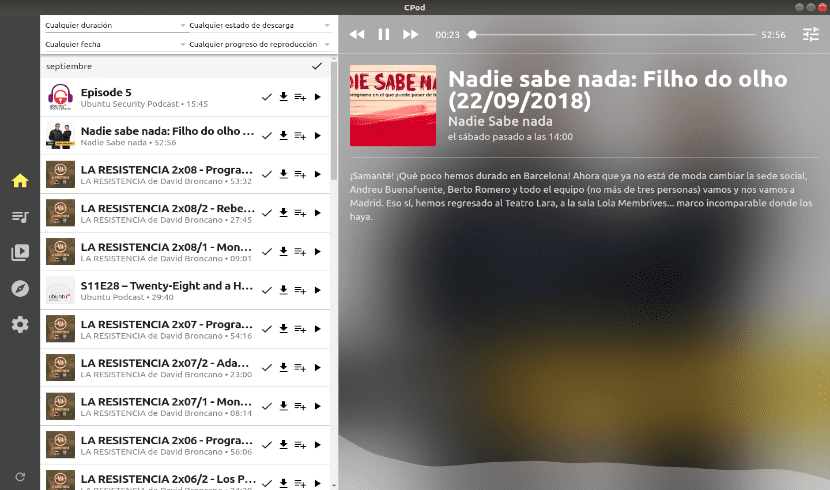
Vanaf het starttabblad kunnen we afleveringen markeren, de hoofdstukken downloaden om ze offline af te spelen of ze aan de wachtrij toevoegen.
Verkennen tabblad
deze applicatie gebruik de Apple iTunes-database om podcasts te vinden Dit is goed, want de iTunes-database is de grootste die er is. Als er een podcast is, staat deze waarschijnlijk op iTunes.
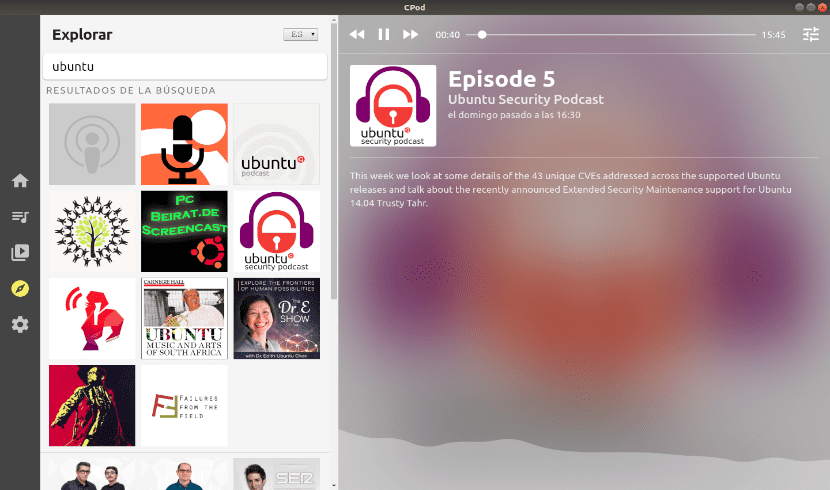
Om podcasts te vinden, gebruikt u gewoon de zoekbalk bovenaan het gedeelte Verkennen. Dit tabblad toont ons ook enkele populaire podcasts.
Tabblad Abonnementen
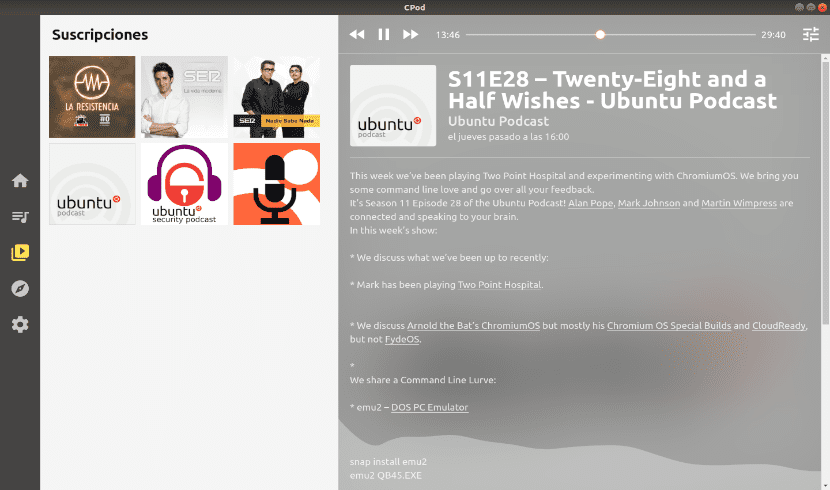
Natuurlijk kunnen we ons abonneren op podcasts die ons interesseren. Enkele andere dingen die u kunt doen op het tabblad Abonnementen zijn update podcast-illustraties en exporteer en importeer abonnementen van / naar een .OPML-bestand.
De speler
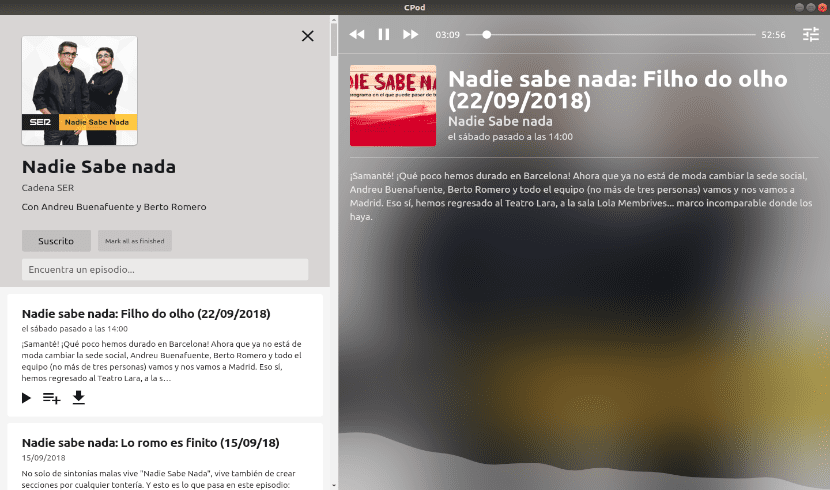
De speler is misschien het meest kleurrijke onderdeel van CPod De app verandert het algehele uiterlijk volgens de podcastbanner. Onderaan zit een sound visualizer. Aan de linkerkant kunnen andere afleveringen van de podcast worden bekeken en doorzocht.
configuratie
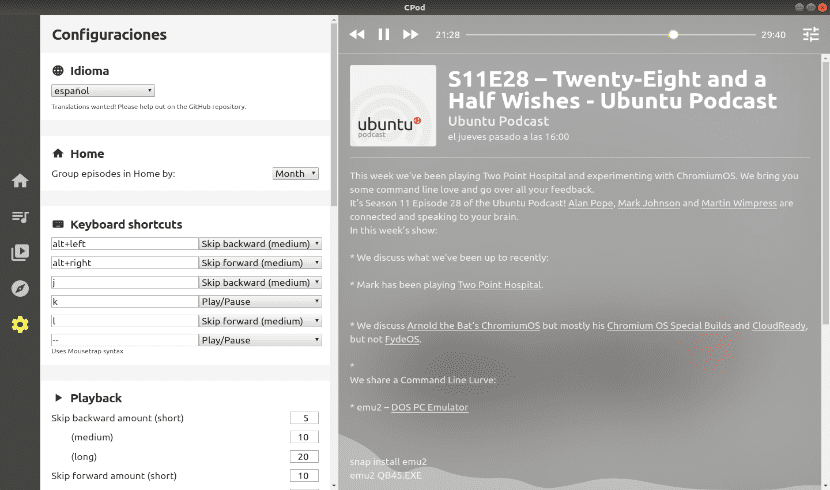
Dit is het tabblad van waaruit we kunnen voer de paar noodzakelijke configuraties uit om het gebruik van dit programma comfortabeler te maken. Hier kunnen we de sneltoetsen, de taal, enz. Instellen.
Nadelen / ontbrekende functies
CPod is een work in progress. Het bevindt zich nog in een pril stadium Fouten zijn te verwachten tijdens de uitvoering ervan, hoewel ik moet zeggen dat ik, terwijl ik het heb geprobeerd, geen ongeluk heb meegemaakt. Hoewel ik het een erg interessante toepassing vind, zijn er een aantal dingen waarvan ik denk dat CPod het nog steeds mist:
- We kunnen de podcast afspelen / pauzeren vanuit het dialoogvenster van de multimediaspeler van uw desktopomgeving, maar we zullen niet veel anders kunnen doen.
- Geen automatische download. Gebruikers moeten afleveringen handmatig downloaden.
- Het CPU-gebruik tijdens gebruik is vrij hoog, zelfs voor een Elektronen-app.
Hoewel het zijn nadelen heeft, is CPod duidelijk een zeer esthetische podcasting-app en heeft het de meeste basisfuncties.
Installeer CPod op Ubuntu
Installeer .deb-pakket
We moeten wel ga naar de releases pagina door CPod Van daaruit kunnen we het bijbehorende binaire bestand downloaden en installeren.
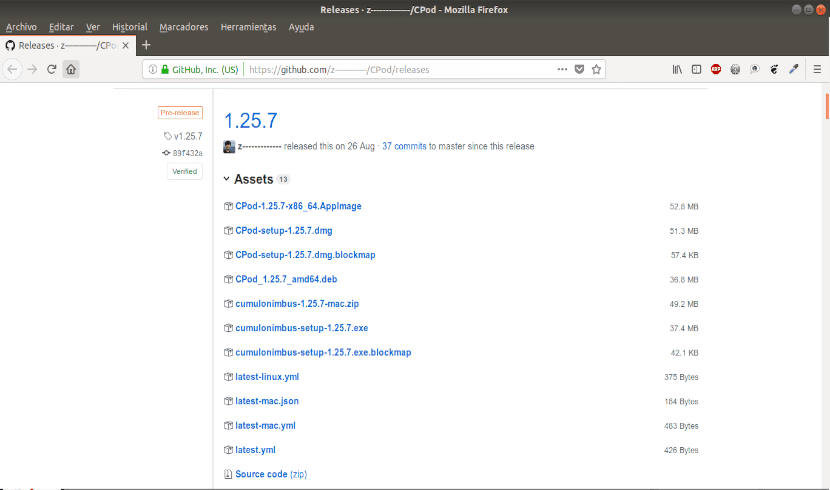
Een andere optie is om een terminal te openen (Ctrl + Alt + T) en Gebruik de opdracht wget om het .deb-bestand rechtstreeks te downloaden Nadat we de lijst met beschikbare software hebben bijgewerkt, installeren we gdebi en voltooien we de installatie van het .deb-bestand. We zullen dit allemaal doen met het volgende script:
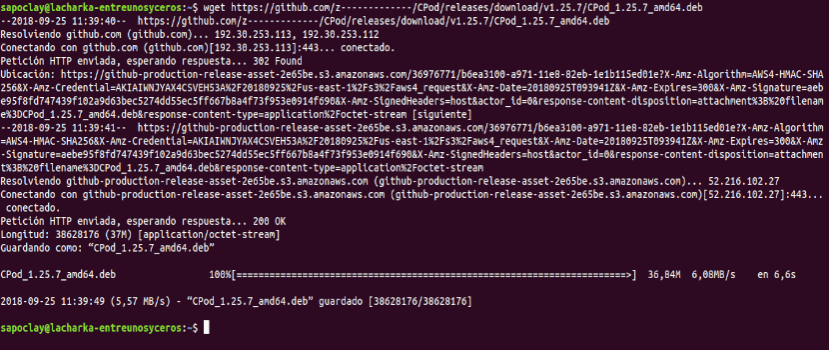
wget https://github.com/z-------------/CPod/releases/download/v1.25.7/CPod_1.25.7_amd64.deb sudo apt update && sudo apt install gdebi && sudo gdebi CPod_1.25.7_amd64.deb
Na installatie kan dat zoek het programma op uw computer en klik op het opstartprogramma.

Download AppImage
Een andere optie om dit programma te gebruiken is om download het AppImage-bestand van het releases pagina Nadat we het bestand hebben gedownload, moeten we de terminal openen (Ctrl + Alt + T) en naar de map gaan waar u het AppImage-bestand hebt opgeslagen. Wijzig de machtigingen van het gedownloade bestand om uitvoering mogelijk te maken:
chmod +x CPod-1.25.7-x86_64.AppImage
Hierna kunnen we voer het bestand uit typen:
./CPod-1.25.7-x86_64.AppImage
U krijgt een dialoogvenster te zien waarin u wordt gevraagd of u dat wilt integreer de applicatie met het systeem. Klik op ja voor het geval je het gedaan wilt hebben.